暗影精靈III Plus筆記本如何安裝win10系統(tǒng) 安裝win10系統(tǒng)步驟分享
惠普暗影精靈III代 Plus 的A面設(shè)計非常獨特,X造型將A面分為碳纖維和金屬拉絲紋理兩部分,并且中間還有四條紅色長條。嵌在A面中上部位的Voodoo LOGO不僅美觀并且獨具特色,是整機的亮點之一。那么這款筆記本如何一鍵u盤安裝win10系統(tǒng)?下面跟小編一起來看看吧。

安裝方法:
安裝前準(zhǔn)備工作:
1、下載大白菜超級u盤啟動制作工具2、將u盤制作成u盤啟動盤
3、下載原版win10系統(tǒng)鏡像并存入u盤啟動盤;
惠普暗影精靈III代 Plus 筆記本怎么安裝win10系統(tǒng):
1、將u盤啟動盤插入usb接口,重啟電腦進(jìn)入大白菜菜單界面,然后按方向鍵選擇【02】大白菜 WIN8 PE標(biāo)準(zhǔn)版(新機器),回車鍵進(jìn)入,如圖所示:

2、進(jìn)入大白菜pe界面后,在彈出的大白菜PE裝機工具中選擇ghost win10系統(tǒng)安裝包,接著選擇系統(tǒng)盤,點擊確定,如圖所示:
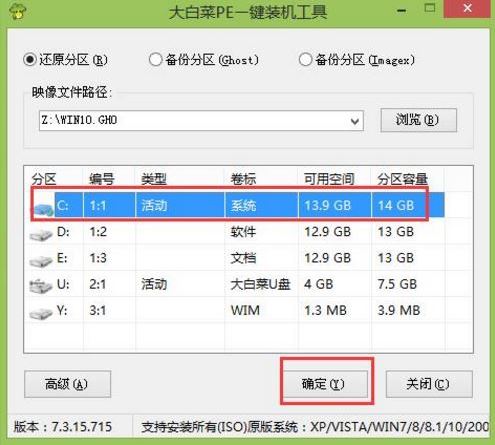
3、之后,我們只需等待系統(tǒng)釋放完成,如圖所示:

4、等系統(tǒng)釋放完成后,重啟電腦,等待系統(tǒng)設(shè)置完成我們就可以使用win10系統(tǒng)了,如圖所示:
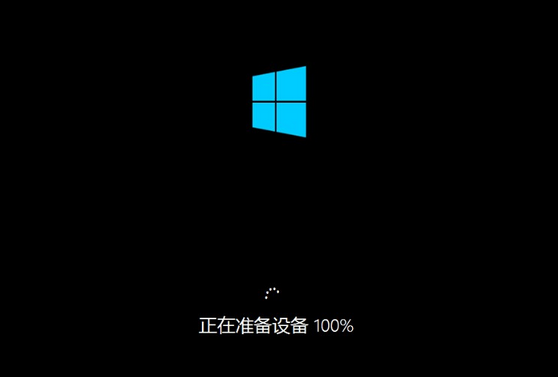
win10相關(guān)攻略推薦:
win10中將家庭版升級專業(yè)版具體操作步驟
win10系統(tǒng)怎么激活office2013_具體操作步驟
win10怎么設(shè)置打印機共享_具體操作流程介紹
以上就是惠普暗影精靈III代 Plus 筆記本如何一鍵u盤安裝win10系統(tǒng)操作方法,如果惠普暗影精靈III代 Plus 筆記本的用戶想要安裝win10系統(tǒng),可以根據(jù)上述操作步驟進(jìn)行安裝。
相關(guān)文章:
1. 錄屏怎么保存gif動圖? UOS錄屏生成Gif動畫的技巧2. 如何安裝win10和win11雙系統(tǒng)?win10和win11雙系統(tǒng)安裝詳細(xì)教程3. Debian11怎么結(jié)束進(jìn)程? Debian殺死進(jìn)程的技巧4. Thinkpad e580筆記本怎么繞過TPM2.0安裝Win11系統(tǒng)?5. 中興新支點操作系統(tǒng)全面支持龍芯3A3000 附新特性6. CentOS上的安全防護(hù)軟件Selinux詳解7. 通過修改注冊表來提高系統(tǒng)的穩(wěn)定安全讓計算機堅強起來8. 5代處理器能升級Win11嗎?5代處理器是否不能升級Win11詳情介紹9. freebsd 服務(wù)器 ARP綁定腳本10. 華為筆記本如何重裝系統(tǒng)win10?華為筆記本重裝Win10系統(tǒng)步驟教程

 網(wǎng)公網(wǎng)安備
網(wǎng)公網(wǎng)安備